Easter Egg - Spielen Sie das Einhorn-Spiel im Firefox Nightly-Build
Der Mozilla Firefox-(Mozilla Firefox) Browser hat ein paar Ostereier(Easter) eingebaut. Dies sind versteckte Funktionen oder Überraschungen, die in den Browser eingebettet sind und über die „about:“-Seite leicht zugänglich sind. Die Seite öffnet die Tür zu Einstellungsänderungen, UI-Anpassung, Leistungsinformationen und mehr. Am nützlichsten ist die URL about:config, die Präferenzen und Einstellungen anzeigt, die überprüft und geändert werden können. Wenn Sie die neueste Version von Firefox Quantum 57 verwenden, können Sie sich an einem neuen geheimen Easter Egg erfreuen .
Das versteckte, geheime Osterei , das im (Easter Egg)Nightly-Build des Mozilla Firefox -Webbrowsers enthüllt wird, ist ein „Pong“-Spiel mit einem fliegenden und farbenfrohen Einhorn. Das Einhorn, wenn Sie sich erinnern, tauchte zum ersten Mal vor langer Zeit in einem anderen Osterei(Easter Egg) auf .
Spielen Sie das Unicorn(Play Unicorn) -Spiel im Firefox Nightly - Build
Das Wichtigste zuerst(First) . Öffnen Sie das Fenster „ Anpassen “ von (Customize)Firefox . Klicken Sie dazu mit der rechten Maustaste auf das Hamburger-Symbol in der oberen rechten Ecke des Browserfensters und wählen Sie die Option „ Anpassen “.(Customize)
Nachdem Sie dies getan haben, müssen Sie alle Schaltflächen, die im Fenster zum Anpassen der Symbolleiste vorhanden sind, in die Hauptsymbolleiste verschieben.
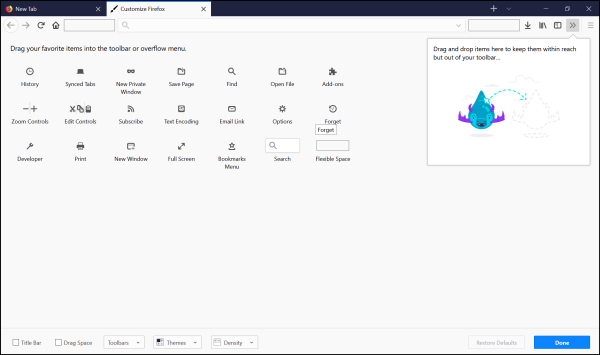
Kurz gesagt, Sie müssen die Anpassungsseite leeren, indem Sie alle vorhandenen Elemente per Drag-and-Drop auf die Firefox - Symbolleiste ziehen.

Wenn Sie fertig sind, erscheint das versteckte, geheime Osterei(Easter Egg) . Sie werden feststellen, dass neben dem Dropdown-Feld „Dichte“ ein neues „Einhorn“-Feld bzw. eine neue Schaltfläche hinzugefügt wurde.
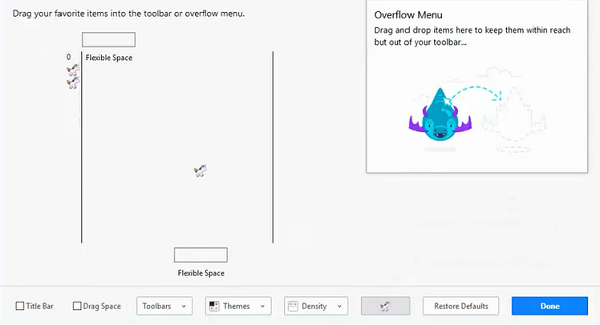
Klicken Sie(Click) auf die Schaltfläche „Einhorn“, um das geheime „Pong“-Spiel zu starten. Es erinnert an den Spielklassiker „Jardinains“.
Sie können das Spiel spielen, indem Sie einfach das obere Element „Flexible Space“ mit Hilfe der linken/rechten Pfeiltasten bewegen. Der untere Punkt „Flexible Space“ wird von Firefox gesteuert .
Sobald Sie damit fertig sind, können Sie alle Standard-Symbolleisten-Schaltflächen wiederherstellen und zusätzliche Schaltflächen entfernen, indem Sie erneut zur Seite „Anpassen“ gehen und auf die Schaltfläche „Standard wiederherstellen“ klicken.
That’s it!
Lassen Sie uns wissen, ob der Trick für Sie funktioniert, und teilen Sie uns Ihre Erfahrungen im Kommentarbereich unten mit.
TIPP(TIP) : Sie können das integrierte T-Rex-Dinosaurier-Spiel auch offline im Chrome-Browser spielen.
Related posts
Was sind Firefox Nightly, Developer, Beta und Aurora Edition
Spielen Sie das Microsoft Flight Simulator-Spiel in Ihrem Browser
Spielen Sie MS DOS-Spiele online auf diesen Top-5-Sites
Wird PS5 PS4- und PS3-Spiele spielen?
So verwenden Sie Steam Remote Play, um überall lokale Multiplayer-Spiele zu streamen
Aktivieren, deaktivieren oder verwenden Sie mehrere Picture-in-Picture-Videomodi in Firefox
So erlauben oder blockieren Sie die Installation von Add-Ons in Firefox
So löschen Sie Cache, Cookies und den Browserverlauf in Chrome und Firefox
Ihr Browser wird von Ihrer Organisation verwaltet, sagt Firefox
Deaktivieren, deinstallieren Sie Adobe Flash, Shockwave in Chrome, Firefox, Edge, IE
Spielen Sie Retro-DOS-Spiele perfekt mit DOSBox
So verwenden Sie den Firefox-Task-Manager
Google Thanos-Osterei | Avengers Disintegration Fotoeffekt
Ändern Sie die Sprache der Benutzeroberfläche für den Chrome- oder Firefox-Browser
So speichern Sie Webseiten als PDF in Chrome oder Firefox
Chrome oder Firefox können keine Dateien auf Ihren Computer herunterladen oder speichern
So löschen Sie Cookies, Cache und Verlauf von Firefox automatisch beim Beenden
Fix: Vimeo funktioniert nicht in Chrome oder Firefox
Schließen Sie alle geöffneten Browser-Tabs auf einmal in Chrome, Edge oder Firefox
Das Add-on konnte aufgrund eines Verbindungsfehlers nicht heruntergeladen werden
